Word稿紙設定功能怎麼用
- WBOYWBOYWBOYWBOYWBOYWBOYWBOYWBOYWBOYWBOYWBOYWBOYWB轉載
- 2024-03-19 19:43:061967瀏覽
php小編小新介紹Word稿紙設定功能,是微軟Word處理軟體中的重要功能,能幫助使用者更好地進行文件排版與編輯。透過設定稿紙,使用者可以調整頁面尺寸、邊距、頁首等參數,以滿足不同的排版需求。稿紙設定功能簡單易用,只需幾個簡單的步驟即可完成,幫助使用者提高工作效率。想了解更多關於Word稿紙設定功能的用法與技巧,快來閱讀本文,一起來探索吧!
1.稿紙格式在Word中主要有三種:方格式稿紙、行線式稿紙、外框式稿紙,需要哪一種根據自己需要來設置,比如我需要方格式稿紙並且方格邊框是藍色的,這時該怎麼設定呢?點選頁面版面配置-稿紙設定。
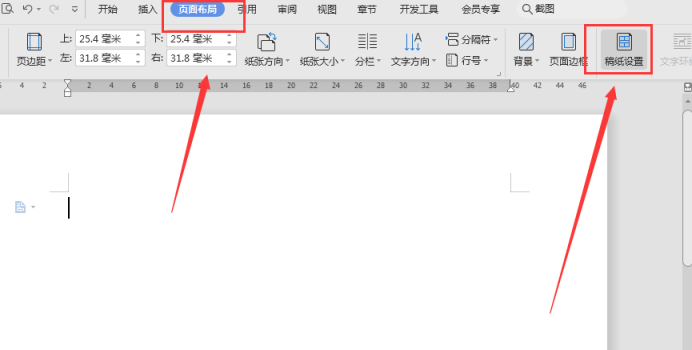
2.在彈出來的頁面中勾選使用稿紙方式。
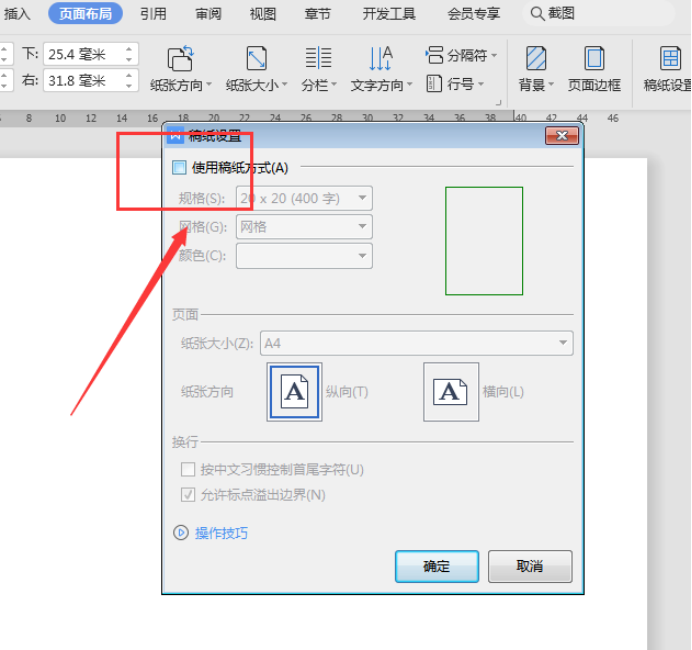
3.自訂稿紙格式,這裡我們選取網格和藍色,然後點選確定即可。
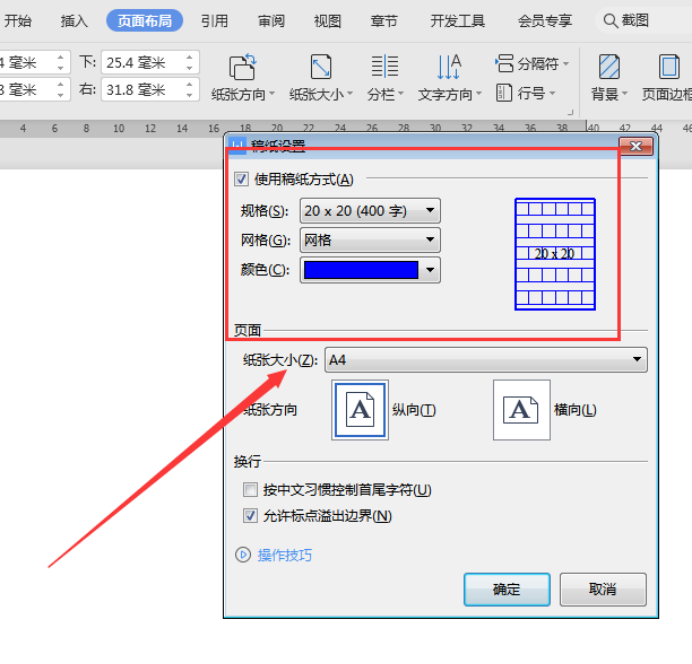
4.效果圖如下:
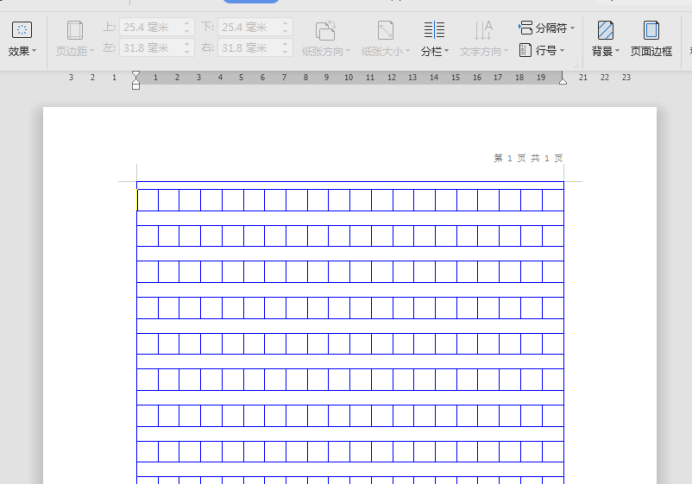
#註:如果你的文件中沒有稿紙設定的選項,可以開啟開發工具,然後在「COM加載項」勾選「稿紙精靈加載項」即可,這裡就不為大家示範了。
今天我們學習了Word稿紙設定的方法,其實Word有很多功能都隱藏在內建功能裡面,在學習的過程中需要大家勇敢的去嘗試,多用滑鼠點點。只有不斷的嘗試去發現,學到了它的技巧,等你需要用到的時候就會想起來軟體有這個功能了。
以上是Word稿紙設定功能怎麼用的詳細內容。更多資訊請關注PHP中文網其他相關文章!
陳述:
本文轉載於:huke88.com。如有侵權,請聯絡admin@php.cn刪除
上一篇:製作ppt作品有哪些小技巧下一篇:製作ppt作品有哪些小技巧

